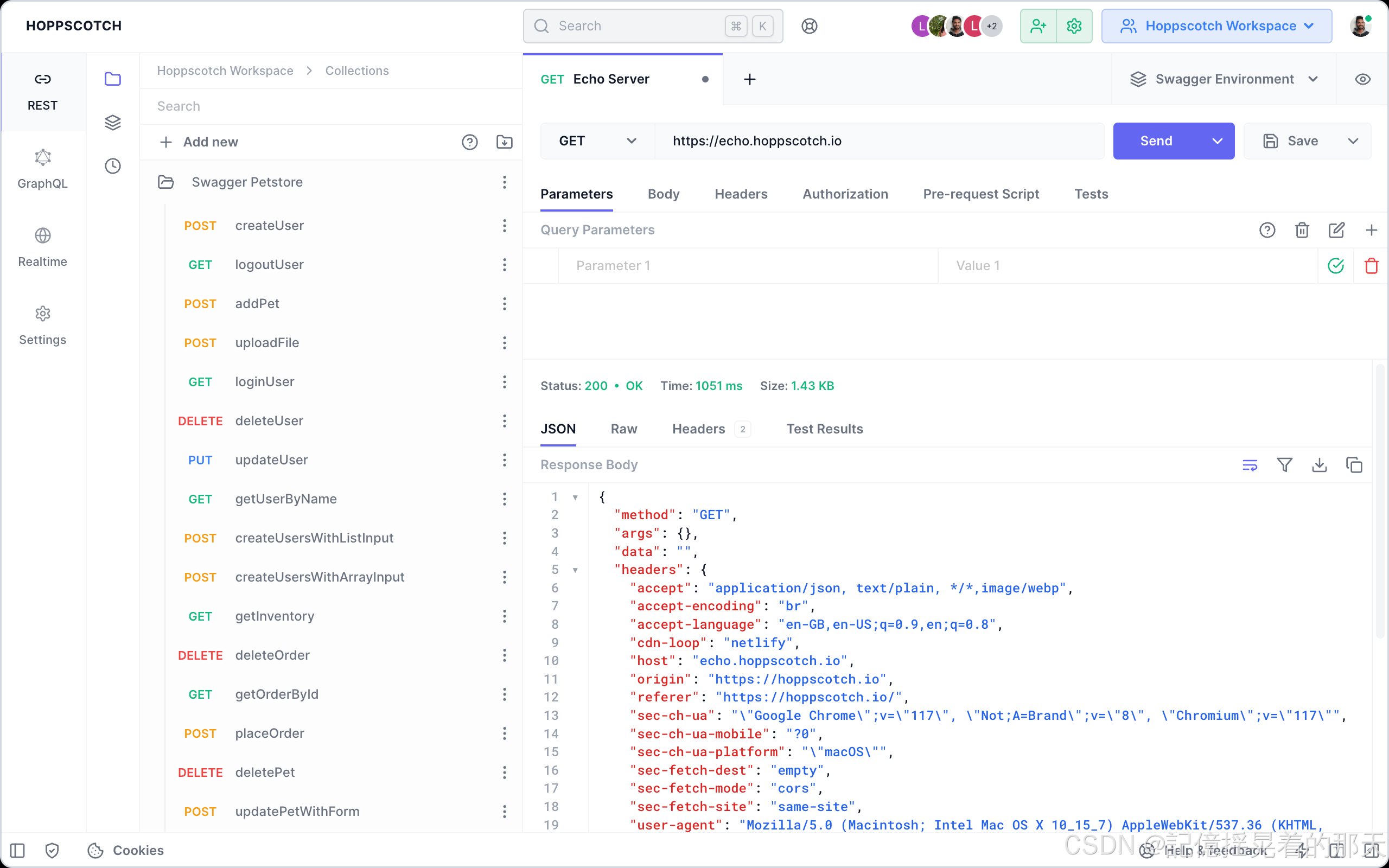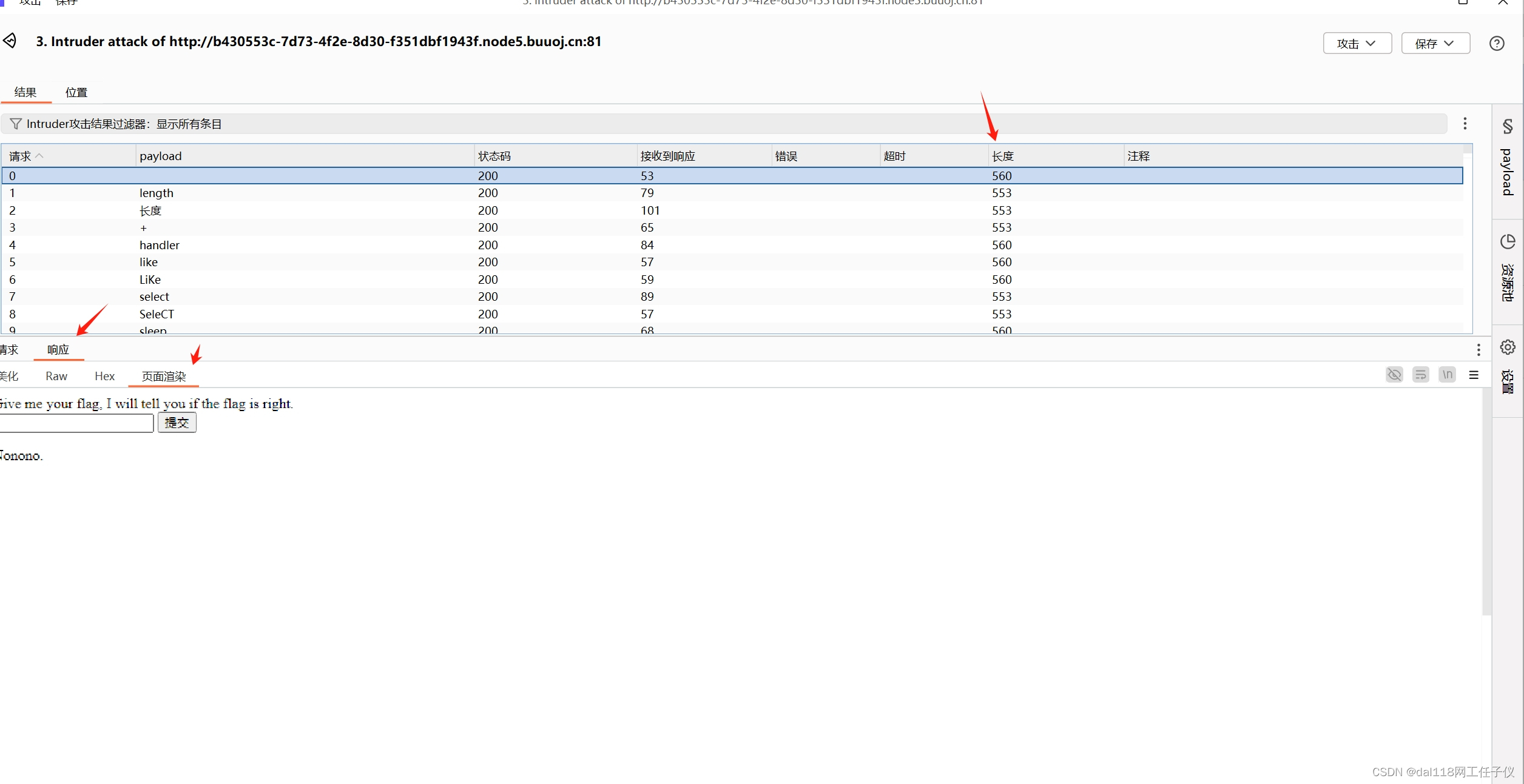vim:
1. vim +
2.vim + /PATTERN
vi编辑器与三种常见的模式:
复制
粘贴
剪切
删除
编辑
退出
保存
行间跳转
显示行号
查找替换
- 命令模式:光标的移动,使用快捷键,复制,粘贴,删除等基础操作
- 编辑模式:你可以直接修改文件的内容
- 末行模式:保存,查找,替换,显示行号,做一些软件的功能设置
命令模式下:
光标的快速移动
| 最后一行 | G |
| 跳转到第10行 | 10G |
| 跳转到第n行 | nG |
| 跳转到第一行 | gg /1G |
光标的行间的快速移动
| 跳到一行的行首 | ^(第一个字符处)或者0(真正的开头) |
| 跳转到一行的末尾 | $或者end |
| 一个单词一个单词的跳转 | w |
| n个单词n个单词的跳转 | n w(n为数字) |
文字的编辑 不是真正的一个字一个字的写是复制粘贴替换删除
删除(剪切):
| 删一个字符 | x |
| 删一个单词 | d w |
| 删除一行 | dd |
| 删除n行 | n(数字) dd |
| 删除到行尾 | d$ |
| 删除到开头 | d^ |
~:转换大小写
替换:
| r | 替换单个字符 |
| 进入替换模式 | R |
复制:
| 复制一个单词 | yw |
| 复制一行 | yy |
| 复制n行 | n(数字)yy |
粘贴:
| 大P | 粘贴到上面一行 |
| 小p | 粘贴到下面一行 |
撤销:
| u | 撤销一次 |
| U | 撤销光标行所有的操作 |
| ctrl+r | 撤销撤销 |
ZZ在命令模式下为保存退出
编辑模式 或者 输入模式
文章的修改
切换:i键 / o键
此模式下没有快捷键
回到命令模式: ESC
末行模式 :
若想切换到编辑模式只能先ESC退出到命令模式再进入
切换: 冒号
保存
查找替换
vi编辑器软件的一些常规设置
| 保存 | w |
| 退出 | q |
| 强制 | ! |
| 显示行号 | set nu |
| 另存为 | w + 路径/新的文件名 |
| 查找 | /关键字 |
| 显示隐藏字符 | set list |
nohl:取消高亮
set ai
tab 是 tab 空格是空格
查找替换:正则表达式
s / / /
↓
范围 s /你要找的字符/你要替换的字符/修饰符
- 范围:
%(全文)
5,10(5到10)
不写范围默认是当前行
. 点:当前行
你要找的字符:可以用正则表达式来表示
你要替换的字符:不可以
用正则来表示,一定是确定的字符
修饰符:g (global)
- g:全局 (一行若有多个,全部修改)

vim配置文件:

脚本:

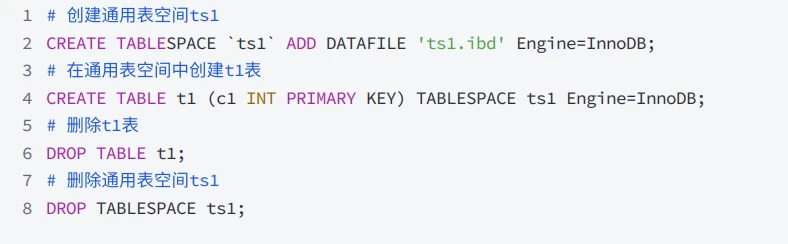




![[Ansible实践笔记]自动化运维工具Ansible(二):Ansible的playbook及角色](https://i-blog.csdnimg.cn/direct/735be8013acb436ea8a4c95c31fccf6b.png)